Процесс установки драйверов AMD Radeon является важным шагом для обеспечения оптимальной работы графической карты на компьютере. Новейшие драйверы обеспечивают лучшую производительность, стабильность и совместимость при запуске игр и приложений с высокими требованиями к графике.
В данной статье предоставим подробную пошаговую инструкцию по установке драйверов AMD Radeon. Следуя этим шагам, вы сможете обновить драйверы графической карты на своем компьютере без лишних сложностей.
Эффективная установка драйверов AMD Radeon существенно повысит качество графики на вашем ПК, а также улучшит общую производительность системы. Не откладывайте этот процесс на потом, воспользуйтесь нашей подробной инструкцией прямо сейчас.
Как установить драйверы AMD Radeon?

Для установки драйверов AMD Radeon следуйте этим простым шагам:
- Перейдите на официальный сайт AMD по ссылке https://www.amd.com/ru/support.
- Выберите раздел "Драйверы и поддержка".
- Выберите свою модель графической карты, операционную систему и тип драйвера (рекомендуемый или необязательный).
- Нажмите на кнопку "Скачать", чтобы загрузить соответствующий драйвер на ваш компьютер.
- После завершения загрузки откройте скачанный файл и запустите установочный процесс, следуя инструкциям на экране.
- После установки драйверов перезагрузите компьютер, чтобы изменения вступили в силу.
Теперь у вас должны быть установлены последние драйверы AMD Radeon для вашей видеокарты.
Подготовка к установке драйверов
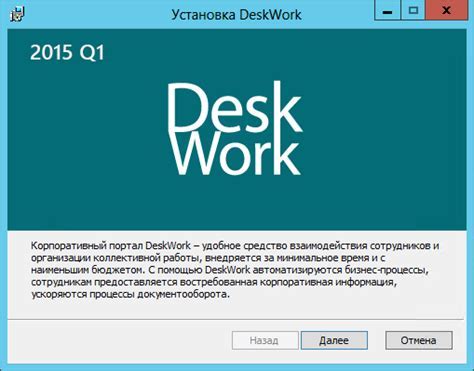
Перед тем как приступить к установке драйверов AMD Radeon, необходимо выполнить некоторые подготовительные действия:
1. Необходимо загрузить самые свежие драйверы с официального сайта AMD.
Перейдите на официальный сайт AMD и выберите раздел поддержки, где вы сможете найти и загрузить последнюю версию драйверов для вашей видеокарты.
2. Проверьте совместимость драйверов с вашей операционной системой.
Убедитесь, что скачанные драйверы совместимы с вашей версией операционной системы (Windows 10, Windows 8.1 и т.д.).
3. Создайте точку восстановления системы.
Прежде чем начать процесс установки драйверов, рекомендуется создать точку восстановления системы, чтобы иметь возможность вернуть систему к предыдущему состоянию, если что-то пойдет не так.
После выполнения этих шагов вы будете готовы к установке драйверов AMD Radeon.
Скачивание драйверов AMD Radeon
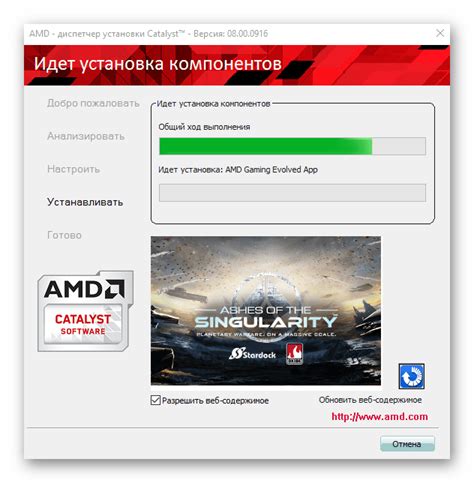
Перед установкой драйверов AMD Radeon необходимо скачать самые актуальные версии с официального сайта производителя. Найдите раздел поддержки на сайте AMD и выберите свою видеокарту или APU, чтобы получить список доступных драйверов.
Обратите внимание на вашу операционную систему, чтобы выбрать соответствующий драйвер. После выбора необходимой версии, нажмите на ссылку для скачивания и сохраните файл на вашем компьютере.
Установка и настройка драйверов

Перед началом установки драйверов AMD Radeon убедитесь, что у вас есть правильная версия драйверов для вашей видеокарты.
| Шаг 1 | Скачайте драйверы с официального сайта AMD. |
| Шаг 2 | Запустите скачанный файл и следуйте инструкциям установщика. |
| Шаг 3 | После установки драйверов перезагрузите компьютер. |
| Шаг 4 | Откройте программу Radeon Settings для настройки параметров видеокарты. |
| Шаг 5 | Настройте параметры видеокарты согласно вашим предпочтениям и требованиям игр или программ. |
Вопрос-ответ




